ラインがインストールできない(ダウンロードできない)原因や対処法を詳しく紹介します。
iPhone・Android どちらをお使いでもご参考いただけます。
初めてのLINEのインストールに失敗してしまった方や再インストールを試みて、うまくインストールできない方などのお役に立てれば幸いです。
LINEがインストールできない(ダウンロードできない)原因
ネットの接続不良
LINEをインストールできない原因として最も多く見られるのは、ネットの接続不良です。
ネットの接続が不安定になっていると、インストール自体開始されなかったり、いつまで経ってもインストール中や保留中のままで、LINEをインストールできません。
キャリアのモバイルデータ通信(4G・5G)でインストールされている方は、アンテナの本数が1本や圏外になっていないかご確認ください。
Wi-Fiを利用中の方は、扇マークの曲線が1つになっていないか確認してみましょう。
確認の結果、ネットの接続が不安定なようでしたら、以下の対処法をお試しください。
•Wi-Fiとモバイルデータ通信の切り替え
•機内モードをオン・オフ切り替え
•Wi-Fiをオフ・オン切り替え
•Wi-Fiルーターの再起動
•端末の再起動
•ネットの接続が良好な場所に移動
アプリストアで不具合が起きている
![]()
App StoreやPlayストアで不具合が起きているとLINEをインストールできないことがあります。
App StoreやPlayストアが起動しなかったり、LINE以外のアプリもインストールできない場合は、アプリストアで不具合が起きている可能性が高いです。
Twitterで以下のようにツイート検索して、他にもアプリストアの不具合を訴えているユーザーが多いようなら、不具合が解消されるのを待ってインストールするようにしてください。
「App Store 不具合」
「App Store 障害」
「Playストア 不具合」
「Playストア 障害」
アプリのインストールが許可されていない
iPhoneでアプリのインストールを許可しない設定になっていると、画面上からApp Storeが消えてしまい、LINEを含めてすべてのアプリがインストールできなくなります。
子供がインストールできないように保護者が設定しているケースが多いのですが、勝手に設定が変わっている可能性も考えられるので、以下の手順で見直してみてください。
まずは端末の設定を開いて「スクリーンタイム」→「コンテンツとプライバシーの制限」の順に進みます。
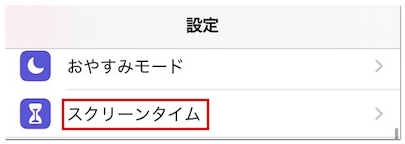
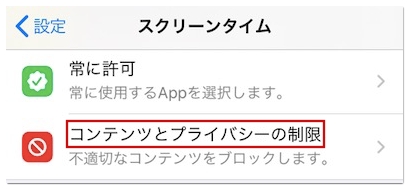
続いて「iTunesおよびApp Storeでの購入」→「インストール」の順に進み「許可」に変更してください。
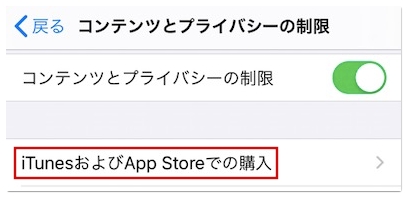
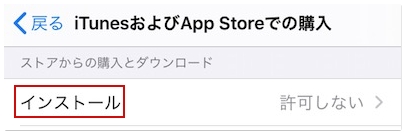
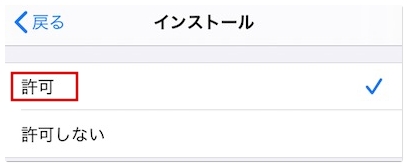
尚、iPhoneを保護者の方が管理していてパスワードを設定されている場合は、許可に変更できません。
ストレージの空き容量が不足している
LINEをインストールするには、少なくても250MBの空き容量が必要になります。
特に容量の少ないスマホをお使いの場合は、空き容量がほとんどなくなっている可能性があるので、以下の手順でスマホの空き容量を確認してみましょう。
iPhoneをご利用の方は、端末の設定から「一般」→「iPhoneストレージ」の順に進むと確認できます。
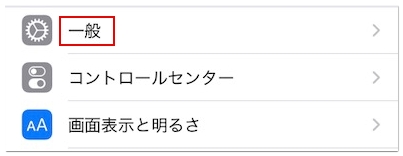
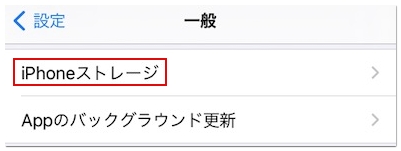
Androidをご利用の方は、端末の設定から「ストレージ」へ進むと確認できます。
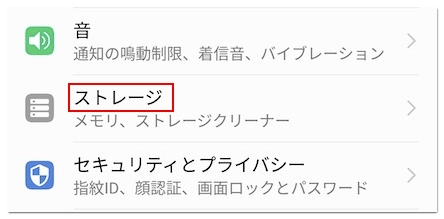
確認の結果、ストレージの空き容量が不足しているようでしたら、以下の対処法をお試しください。
•カメラロールやギャラリーの写真・動画をオンラインストレージに移す
•カメラロールやギャラリーから不要な写真・動画を削除する
•定額制動画配信サービスでダウンロード済みの動画を削除する
•使っていない不要なアプリをアンインストールする
iOSやAndroidのバージョンが古い
OSのアップデートには数十分の時間が必要になるので、ついつい後回しにしてしまいがちです。
ですが、OSのバージョンが古いままだとアプリとの互換性がなかったり、様々な不具合の元凶になってしまいます。
LINEの推奨環境は以下のようになっているので、OSの自動アップデートをオフにしている方は、以下の手順で最新バージョンにアップデートしてください。
| OSの種類 | OSの推奨バージョン |
| iOS | 14.0以上 |
| Android | 7.0以上 |
| Windows | 10以上 |
| Mac | 10.14以上 |
| iPad OS | 14.0以上 |
(参考:LINE ヘルプセンター)
尚、OSをアップデートできない場合は、上記で解説しているストレージの空き容量を増やす方法が効果的です。
iPhone編
まずは端末の設定を開いて「一般」→「ソフトウェア・アップデート」の順に進んでください。
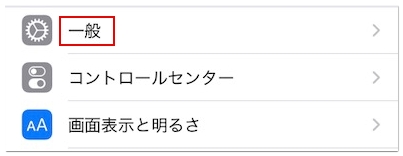
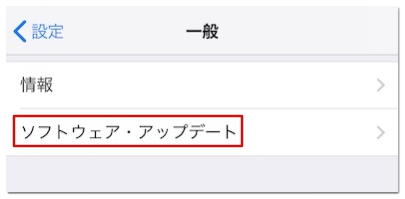
そして「ダウンロードしてインストール」をタップしてパスワードを入力し、利用規約に同意していただくと、iOSをアップデートできます。
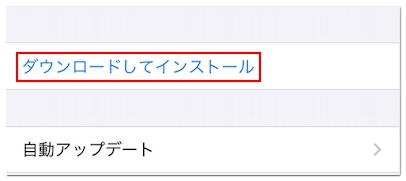
Android編
Androidはお使いの機種によって、操作画面が違うのですが、端末の設定を開いて「システム」→「システム更新」からアップデートできます。
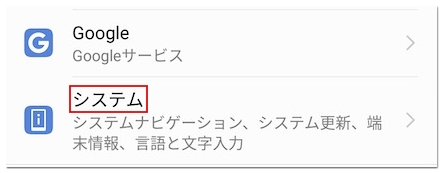
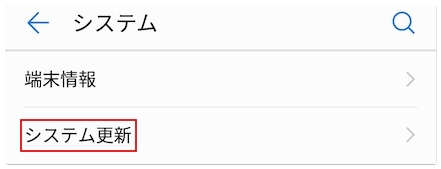
古いスマホを使用している
古いスマホを使用していると、OSを最新バージョンにできなくなるので、結果的にLINEの推奨環境を満たせなくなります。
原因がこちらに該当する場合は、機種変更が解決策となります。
LINEがインストールできない(ダウンロードできない)時の対処法
LINEがインストールできない時は以下の対処法も試してみてください。
Playストアのキャッシュを削除する
Android端末をご利用の方は、Playストアのキャッシュ削除も効果的です。
まずは端末の設定を開いて「アプリと通知」→「アプリ」→「Google Playストア」の順に進んでください。
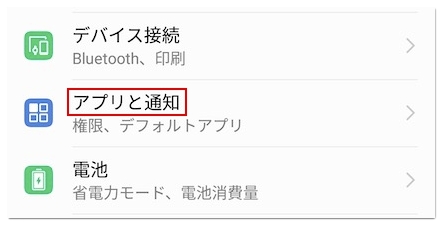
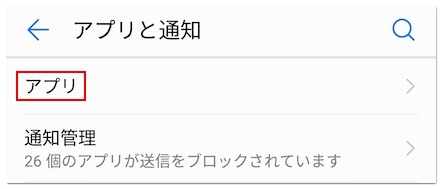
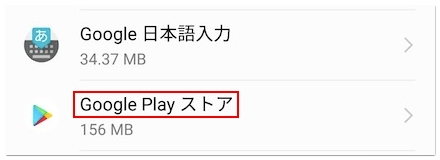
続いて「ストレージ」へ進み「キャッシュを消去」をタップしていただくと、Playストアに溜まったキャッシュを削除できます。
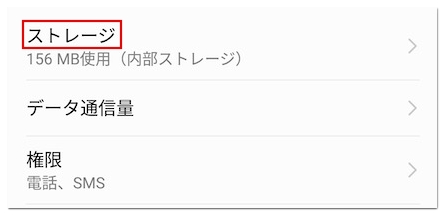
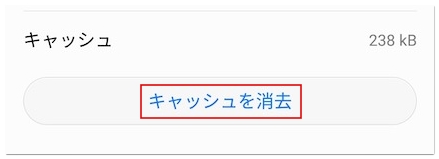
端末の電源を切って再起動する
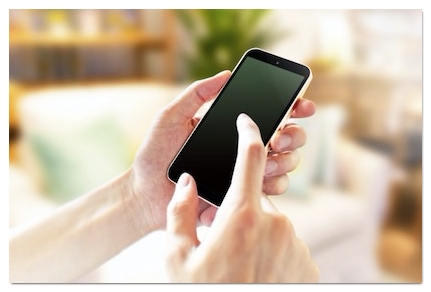
些細な不具合から修理が必要ではないかと思われるレベルの不具合まで、あらゆる不具合時に一度は試したいのが、端末の再起動です。
端末の電源を切らずに長期間使い続けていると、スマホに内蔵されているメモリが酷使されて動作不良を起こすことがあります。
そこで端末の電源を切って、メモリの状態をリセットしてあげることで不具合の解消が見込めます。







